win+r输入gpedit.msc后;


在win+r输入gpedirt.msc,进入如下界面:

点击 计算机配置—》windows设置—》安全设置—》本地策略—》安全选项—》管理员账户状态
启用即可。

修改hosts文件
经过以上操作后,修改hosts文件发现还是没有权限。。。。
原因:我的电脑当前是微软账户而不是本地账户

如果是在微软账户下想要更改hosts文件,需要用管理员身份打开记事本


然后在记事本中按路径找到hosts文件进行修改,然后保存就可以发现可以更改了。
这些信息可能会帮到你: 怎样下载| 免费电影| 吉观小程序
.............................................................................................................
【温馨提示】本站提供的一切软件、教程和内容信息仅限用于学习和研究目的;不得将上述内容用于商业或者非法用途,否则,一切后果请用户自负。本站信息来自网络收集整理,版权争议与本站无关;下载使用者一切与第三方软件发生的利益相关与本站无关。您必须在下载后的24个小时之内,从您的电脑或手机中彻底删除。如果您喜欢该软件和内容,请支持正版,购买正版才能得到更好的服务。我们非常重视版权问题,如有侵权请邮件与我们联系处理。敬请凉解!
.............................................................................................................
【温馨提示】本站提供的一切软件、教程和内容信息仅限用于学习和研究目的;不得将上述内容用于商业或者非法用途,否则,一切后果请用户自负。本站信息来自网络收集整理,版权争议与本站无关;下载使用者一切与第三方软件发生的利益相关与本站无关。您必须在下载后的24个小时之内,从您的电脑或手机中彻底删除。如果您喜欢该软件和内容,请支持正版,购买正版才能得到更好的服务。我们非常重视版权问题,如有侵权请邮件与我们联系处理。敬请凉解!

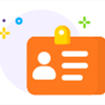
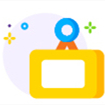
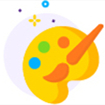
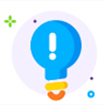
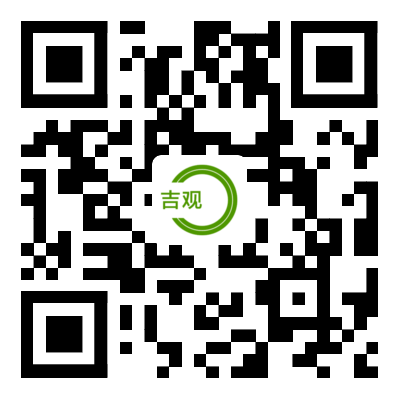
1
感谢分享